在编辑Word文档时,我们可能会遇到下面的问题:文档打开后,无法显示出输入法状态栏,按输入法切换快捷键也没有反应。这篇文章就跟大家分享一下解决办法。操作步骤:1.打开Word文档后......
2022-05-07 417 word无法显示输入法
Word表格有时候行数不够,需要插入行。Word表格中插入行有四种方法,下面小编给大家总结一下。
方法一
1.把光标定位在任意一行
2.点击鼠标右键,点击【插入行】
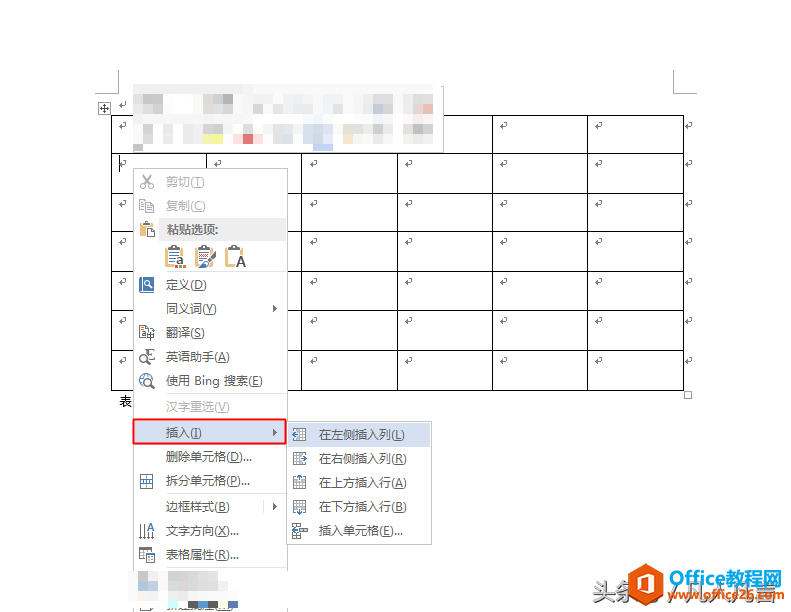
图1
方法二
1.在表格的任意处单击,激活【表格工具】
2.点击表格工具下方的【布局】
3.点击【插入】按钮
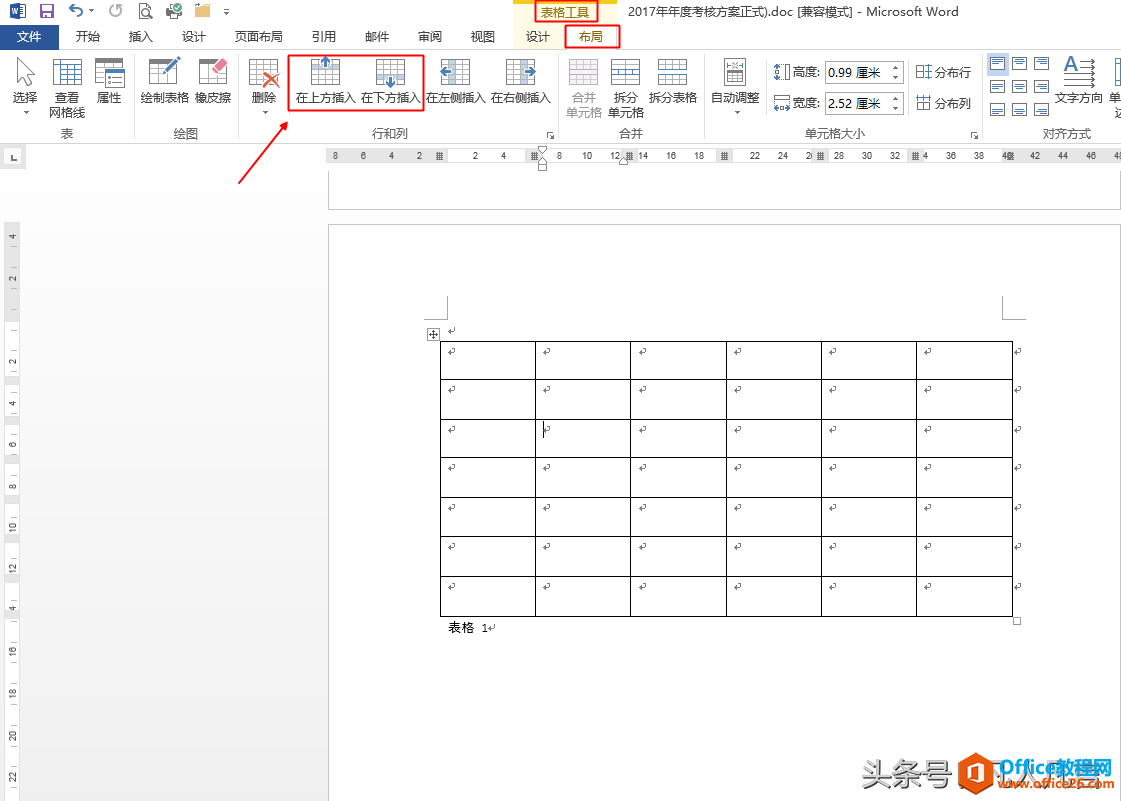
图2
你可以选择在上方插入行,也可以选择在下方插入行
方法三
1.把光标定位在表格右侧边缘的段落标记处
2.按下回车键,按一次回车键就插入一行,按两下回车键就插入两行。
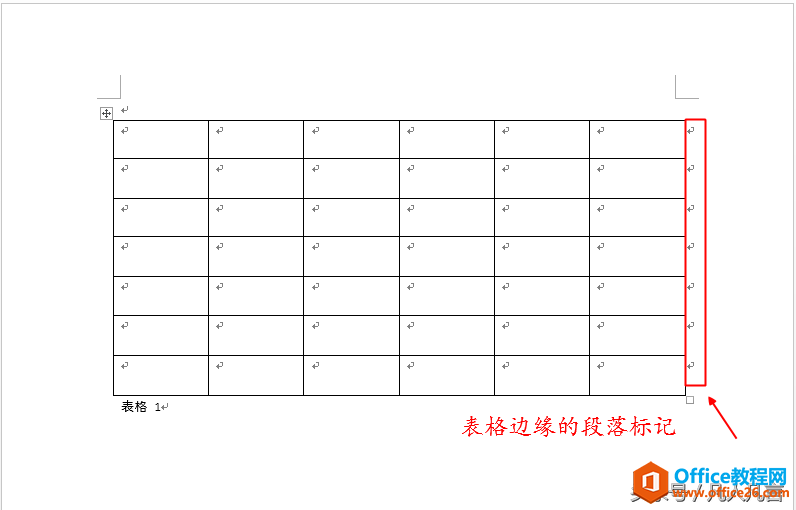
图3
方法四
1.把光标放在表格线上,直到出现如图所示的图标
2.点击带圈的+号,即可快速插入一行
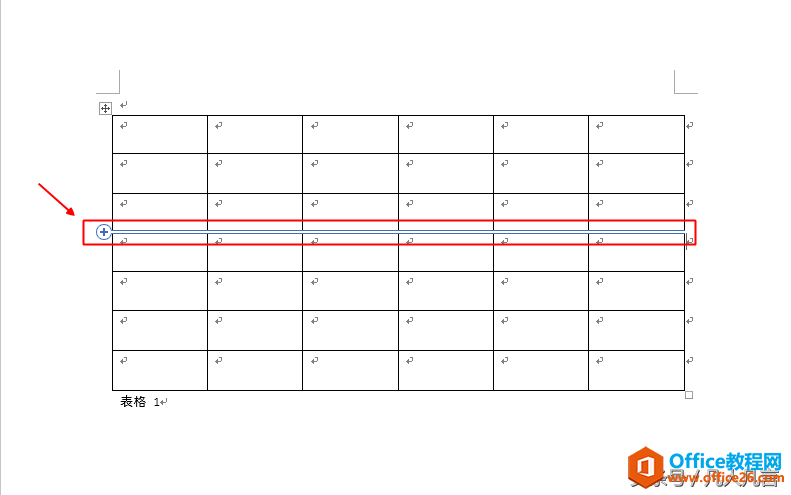
图4
点击一次+号就插入一列,点击两次+号就插入两行,以此类推
注:插入列也可以用类似的方法,大家可以试一试
注:方法二有时候不灵、方法三是最简单的。
注:方法一、方法二适合于任意Word版本,方法三只适合于Word2013和Word2016
标签: word表格插入行
相关文章

在编辑Word文档时,我们可能会遇到下面的问题:文档打开后,无法显示出输入法状态栏,按输入法切换快捷键也没有反应。这篇文章就跟大家分享一下解决办法。操作步骤:1.打开Word文档后......
2022-05-07 417 word无法显示输入法

人民币符号为,书写顺序为:先写大写字母Y,再在竖划上加上二横,即为,读音为:yun(音:元)。今天,小编给大家分享几个在word中打人民币符号的方法。搜狗输入法输打人民币符号第一......
2022-05-07 286 Word人民币符号

分两步来完成。①合并成一页第一种情况,如果两页的文档是在同一个文档中,那么,你可以通过设置纸张的大小来使得新的一页里能容下原来两页的内容。如果不必打印,那么可以自行设......
2022-05-07 156 word文档两页合并成一页